iPhoneで自分の好きな顔文字を利用するとき、みなさんはどうされていますか?実はiPhoneの機能を利用することでお気に入りの顔文字をワンタッチで表示させ、一瞬で入力することが出来ます。
まずはお気に入りの顔文字を登録する
iPhoneホーム画面から設定を開き、
![]()
一般をタップ。

キーボードを選択。
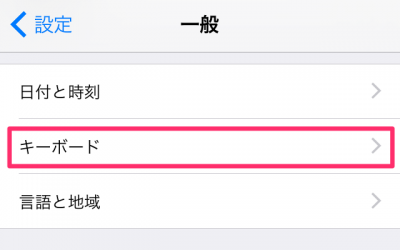
ユーザー辞書を選択。
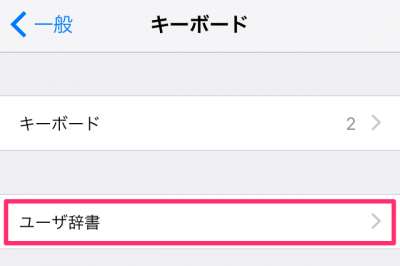
ユーザー辞書は、自分の名前や地名など、変換候補に出てこない言葉を辞書に追加して変換候補に出てくるようにする機能ですが、特定の文字から顔文字を呼び出す方法にも使えます。
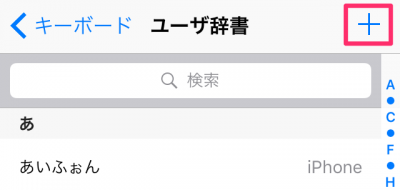
「+」をタップして辞書を追加します。辞書登録は「よみ」を入力すると「単語」が変換候補に現れるようになりますが、まずは下記のように黒いスマイルを2つ追加します。理由は後述。
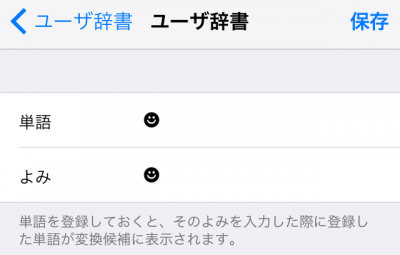
スマイルの入力方法は、キーボードの「^_^」をタップして、
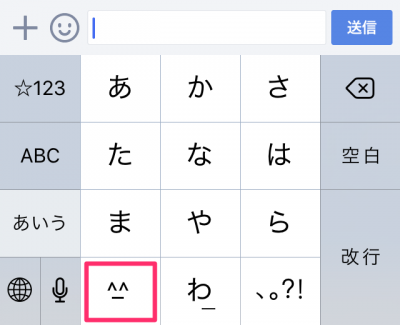
下の画像の顔文字を探して入力し、目の部分の黒いスマイルだけ残す方法で入力できます。
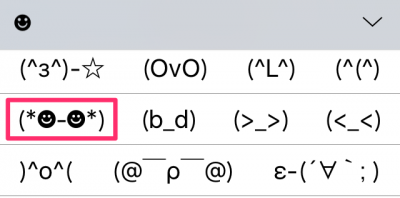
この辞書登録をすることで、キーボードの「^_^」を入力することで、黒いスマイルを入力することが出来ます。これでユーザー辞書を追加する際に「よみ」の部分に簡単に黒いスマイルを登録できます。
そして、「よみ」に黒いスマイルを登録すると、キーボードで「^_^」を入力した時に「単語」に入力した文字列が表示されるようになります。これは黒いスマイルでしか機能しません。
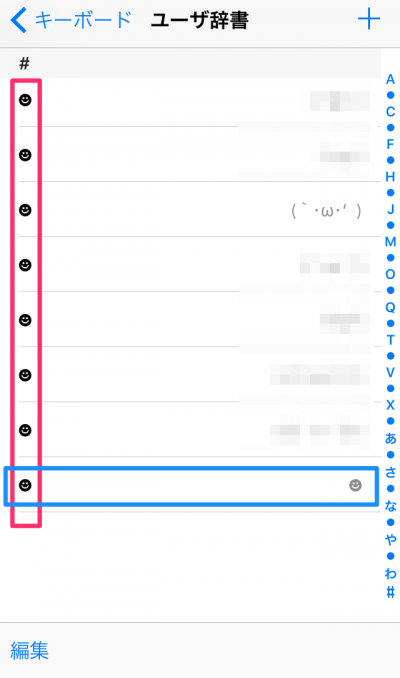
このように赤で囲った部分のように黒スマイルを読みとして顔文字を大量に追加します。青で囲った部分のように黒スマイルの辞書登録も残したままにしましょう。
入力してみる
次に顔文字をワンタッチで入力してみましょう。まず、LINEなどを開いてキーボードの左下の「^_^」をタップすると…
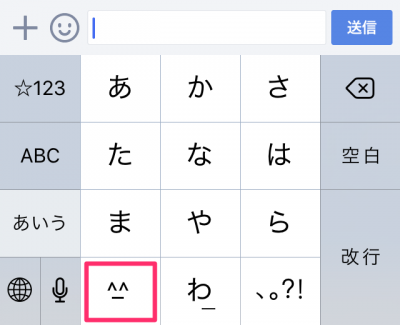
顔文字の中でも一番良く使われるものが表示されます。
「確定」や、表示された顔文字をタップすればそのまま入力されるのですが、もっとたくさん登録していて他の顔文字も利用したい場合は「^」をタップすると、
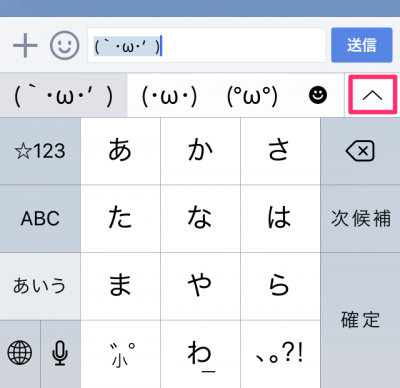
変換候補がずらりと表示されます。iPhoneに標準で付属する顔文字もたくさんあるので紛れていることもありますが、全てこの中にあります。
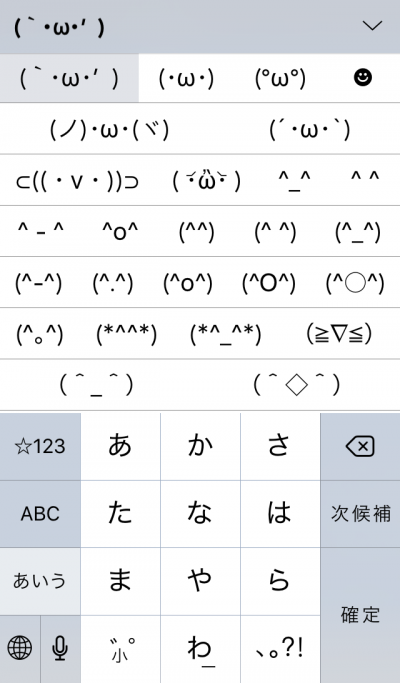
実際には2タッチかな?といったところですが、これで「かお」「かおもじ」等で辞書登録するよりも遥かに簡単に顔文字を入力することが出来ます。ぜひご活用下さい(`・ω・′ )
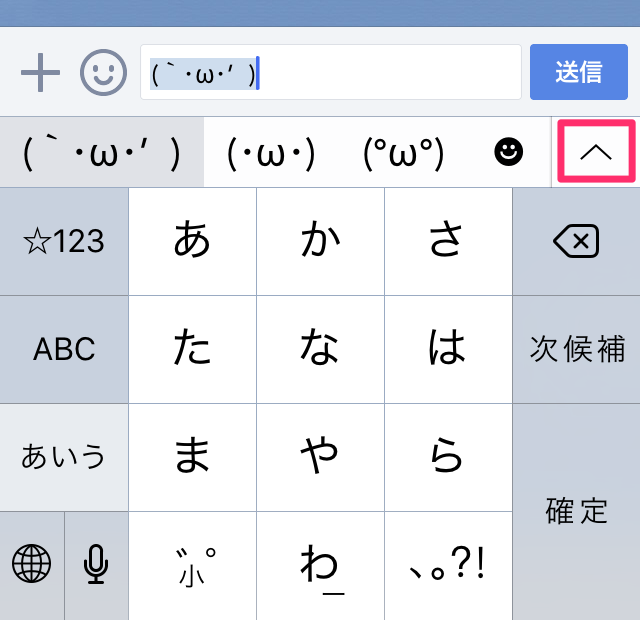
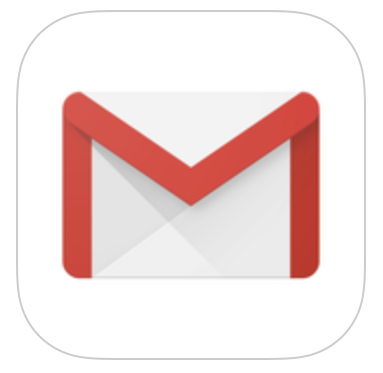
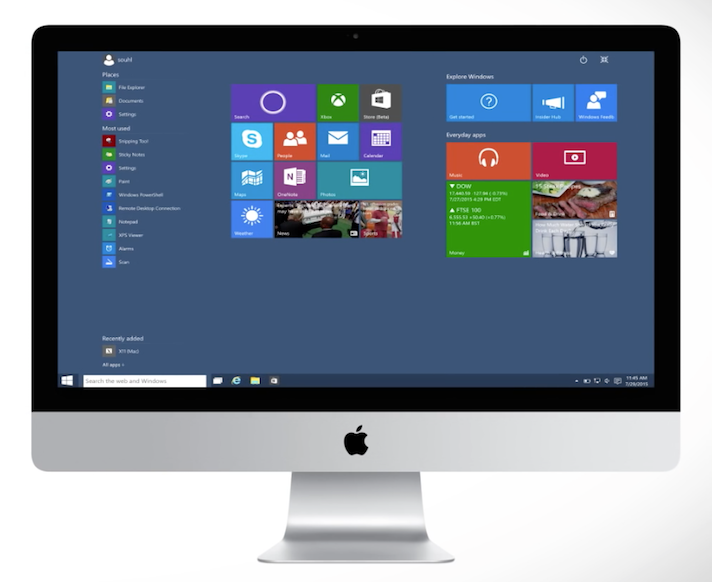
コメント